-
演示电脑一键重装32位系统
- 2019-04-12 09:36:00 来源:windows10系统之家 作者:爱win10
电脑时根据指令进行数据处理的电子设备,电脑中的CPU决定了一次性处理的最大位数,现在的电脑基本上都是32位和64位的电脑,但是32位的电脑只能装32位的操作系统,下面,我就给大家介绍一下安装方法
32位操作系统是针对32位的电脑而设计的,它可以安装在32位和64位的电脑上,配置要求较低。那么32位的操作系统怎么一键安装呢?今天,我就将32位系统的安装方法分享给大家
1、下载装机吧一键重装系统软件:http://www.kkzj.com/
2、双击运行下载好的软件,出现提示,退出所有杀毒软件,点击我知道了
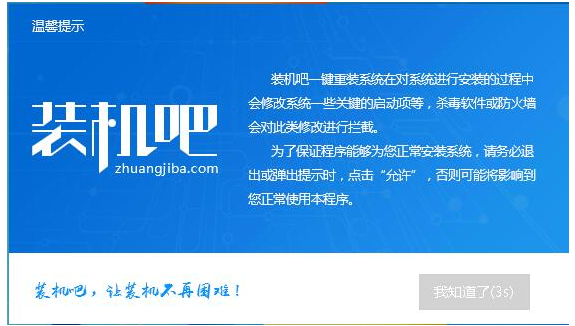
系统电脑图解1
3、 打开软件的主界面后点击一键装机下的系统重装
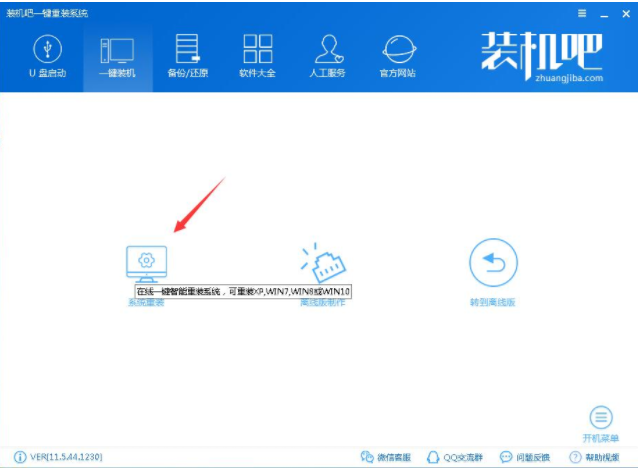
电脑电脑图解2
4、检测电脑系统安装环境,点击下一步,注意一下电脑位数
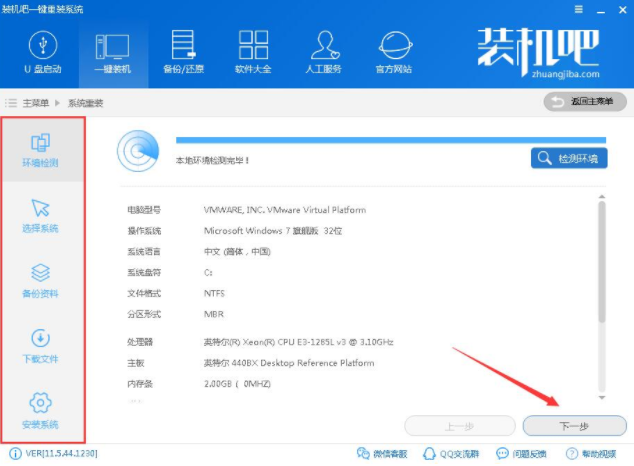
系统电脑图解3
5、 选择32位的系统版本后点击下一步
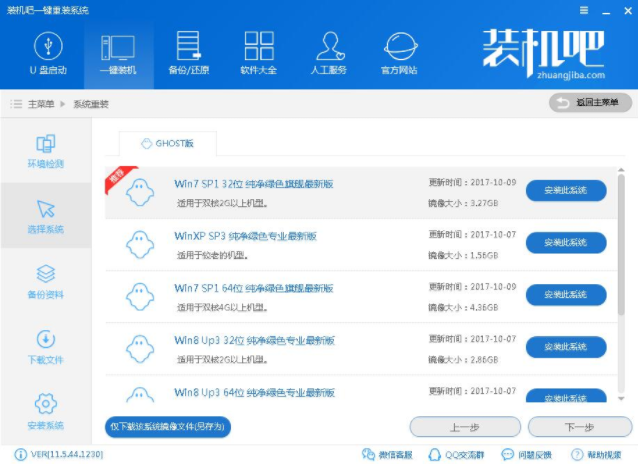
32位电脑图解4
6、备份C盘重要资料,点击下一步后点击安装系统。
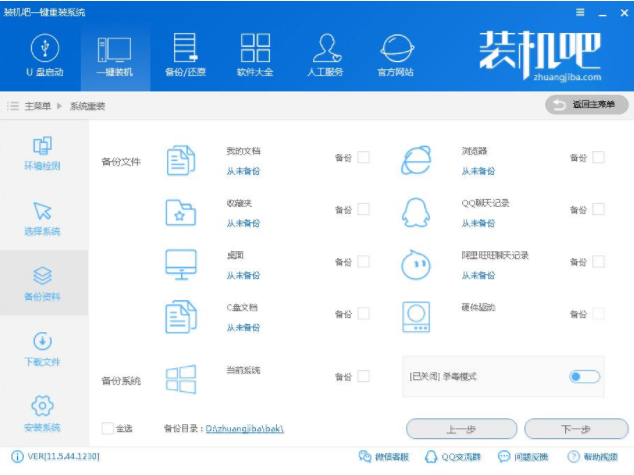
32位电脑图解5
7、 然后开始下载32位的操作系统
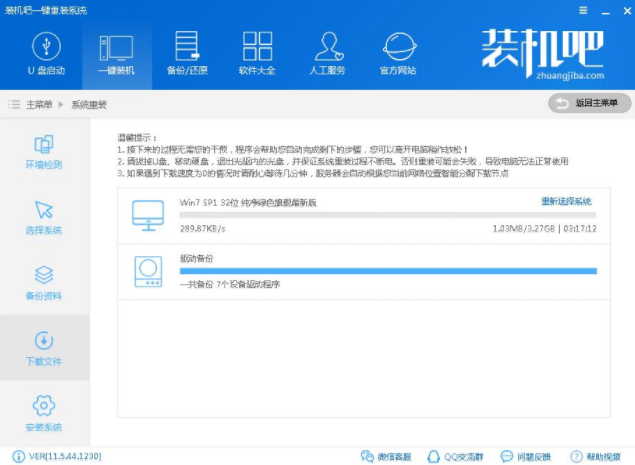
一键重装32位系统电脑图解6
8、下载完成后,软件会检测系统文件的MD5值,完成后会自动重启电脑
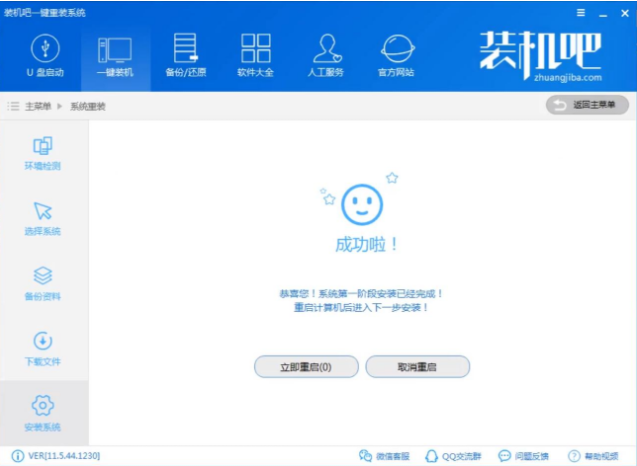
系统电脑图解7
9、 重启系统后来到启动选择界面,选择装机吧一键重装 DOS-GHOST系统安装模式,回车
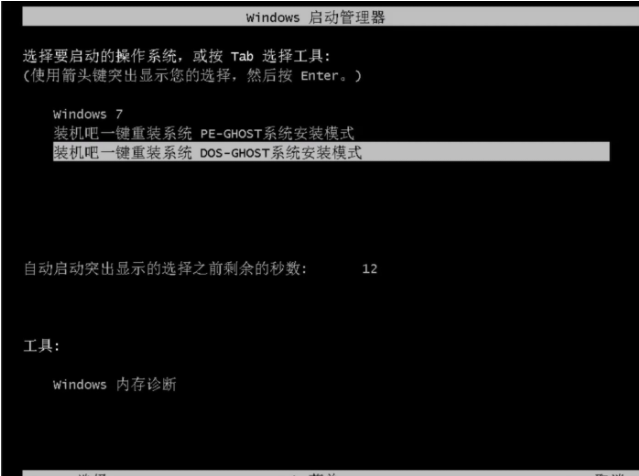
一键重装32位系统电脑图解8
10、开始了系统还原
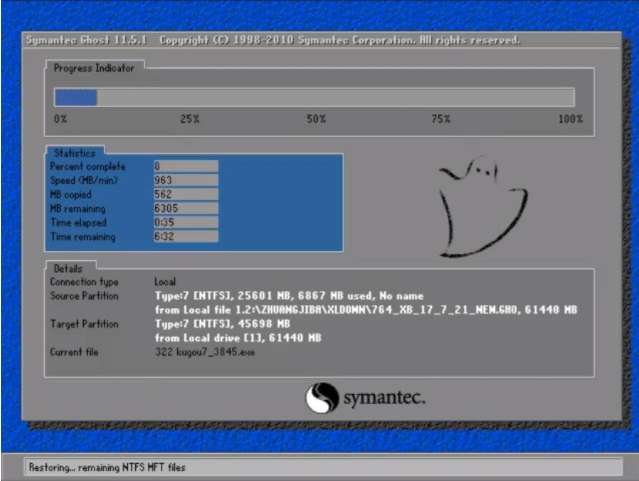
一键重装32位系统电脑图解9
11、进行最后的系统部署

系统电脑图解10
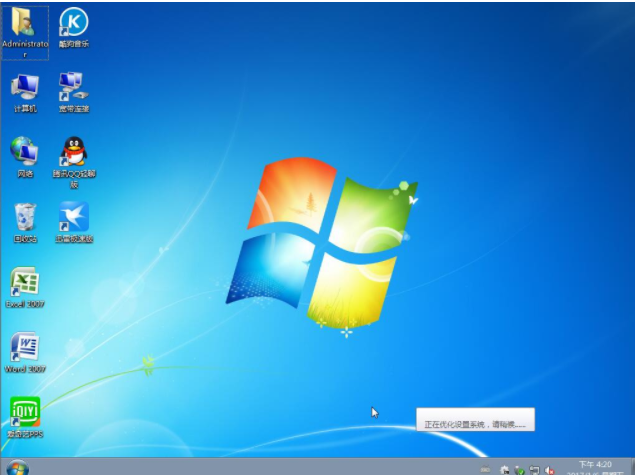
电脑电脑图解11
猜您喜欢
- 修复丢失dll文件的步骤教程..2022-01-04
- office2010激活工具被拦截怎么办..2022-08-05
- 快速备份系统方法2020-06-09
- 传奇土城黑屏补丁下载使用方法..2022-04-03
- windows7免激活纯净版系统安装..2022-11-17
- office产品密钥是什么 在哪里能找到..2022-12-25
相关推荐
- 苹果电脑怎么查看电脑配置.. 2020-11-16
- 简述wifi密码怎么改 2023-03-20
- vista激活工具哪款好用 2022-10-05
- windows7激活如何取消方法教程.. 2022-11-22
- microsoft edge如何卸载 2022-02-27
- 插上网线无法识别网络怎么办.. 2021-12-27





 魔法猪一健重装系统win10
魔法猪一健重装系统win10
 装机吧重装系统win10
装机吧重装系统win10
 系统之家一键重装
系统之家一键重装
 小白重装win10
小白重装win10
 系统之家Ghost win10专业版32位下载 v1906
系统之家Ghost win10专业版32位下载 v1906 深度技术win10系统下载32位专业版v201707
深度技术win10系统下载32位专业版v201707 魔法猪 ghost win8.1 64位 纯净版201509
魔法猪 ghost win8.1 64位 纯净版201509 小白系统ghost win8 32位专业版下载v201706
小白系统ghost win8 32位专业版下载v201706 Photoscape Portable v3.6单文件绿色中文版 (国外的光影魔术手)
Photoscape Portable v3.6单文件绿色中文版 (国外的光影魔术手) 雨林木风Ghost win8 64位专业版下载v201806
雨林木风Ghost win8 64位专业版下载v201806 DVDFab v9.0.
DVDFab v9.0. 音乐播放器AI
音乐播放器AI oCme v11最新
oCme v11最新 萝卜家园ghos
萝卜家园ghos ExtremeCopy
ExtremeCopy  Inpaint v5.3
Inpaint v5.3 Avanti v0.73
Avanti v0.73 至善读书V1.3
至善读书V1.3 系统之家Ghos
系统之家Ghos 深度技术ghos
深度技术ghos 深度技术Ghos
深度技术Ghos 粤公网安备 44130202001061号
粤公网安备 44130202001061号